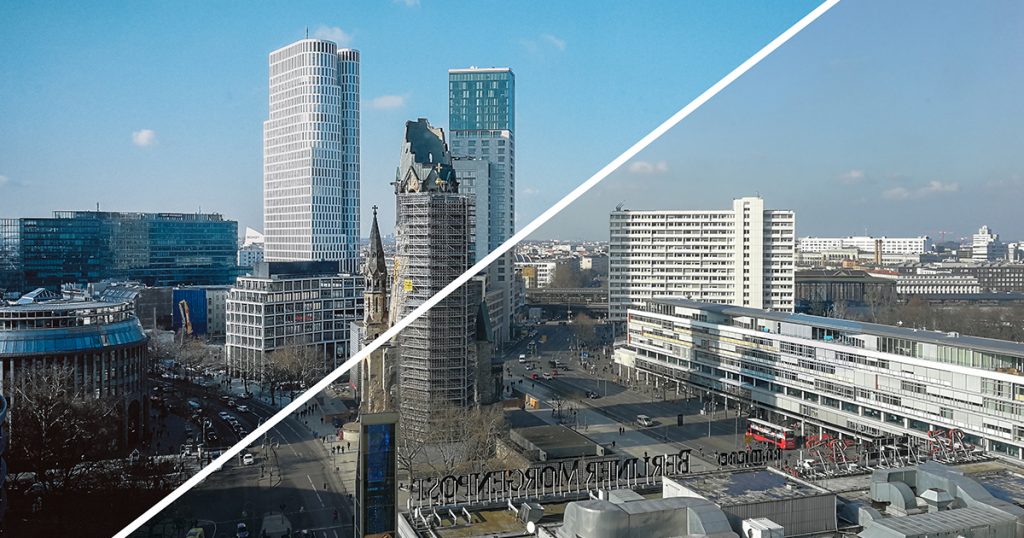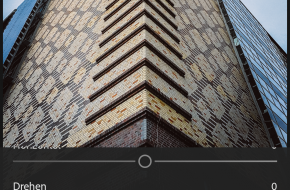Das Smartphone ersetzt in vielen Fällen eine Digitalkamera. Klar, dass auch der Bedarf an Apps zur Bildbearbeitung steigt. Wer will schon langweilige Fotos an seine Freunde und Familie schicken? Wir stellen euch hier Pixlr, Snapseed und Adobe Lightroom mobile ausführlich vor.
Zuletzt aktualisiert: Februar 2019
Inhalt
Pixlr ist für dein Einstieg in Smartphone-Fotografie ein guter Start
Pixlr ist eine gelungene, übersichtliche und umfangreiche App für Bildbearbeitung auf dem Smartphone. Die meisten Bedienungen und Funktionen erschließen sich schnell und einfach. Dadurch ist Pixlr besonders für Einsteiger geeignet.
Nachdem ihr ein Foto ausgewählt hat, gelangt ihr zum Hauptbildschirm. Der erste Reiter öffnet die grundlegenden Bildbearbeitungsmöglichkeiten wie Zuschneiden, Drehen, Schärfen, etc. Als Besonderheit sind hier zwei Optionen: Kolorieren und doppelte Belichtung.
Kolorieren
Mit Kolorieren kann man einen Colorkey setzen. Dabei bleibt ein Teil des Bildes farbig, der Rest wird schwarz-weiß. Es gibt ein kleines Feld, das man beliebig im Bild verschieben kann, um die farbige Fläche festzulegen. Das Ergebnis wird einem sofort angezeigt. Wenn einem die Fläche zu groß ist, könnt ihr sie noch weiter einschränken.
Ein Tap auf das Radiergummi oben links und schon könnt ihr mit einem Pinsel Flächen ausmalen, die schwarz-weiß werden sollen. Mit dem Pinsel direkt darunter, könnt ihr die Flächen wieder farbig gestalten. Auf den Haken Tippen, bestätigt die Auswahl. Um den Effekt anzuwenden, müsst ihr nur noch unten rechts auf den Haken tappen. Einfach und schnell lassen sich so echte Hingucker erstellen.
Das Werkzeug mit dem Radierer und dem Pinsel steht euch übrigens bei allen Effekten in der App zur Verfügung.
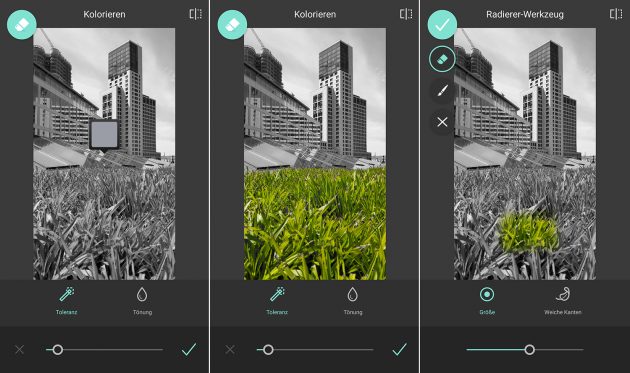
Doppelte Belichtung
Der zweite besondere Punkt ist die doppelte Belichtung. Hier könnt ihr ein zweites Bild in euer Foto einfügen. Durch verschiedene Darstellungsmethoden könnt ihr auch hier surreale Effekte schaffen. Die Deckkraft des oben liegenden Fotos regelt ihr über die Leiste am unteren Bildschirmrand. Mit dem Radierer-Werkzeug könnt ihr störende Elemente einfach entfernen und so kreative und ungewöhnliche Bilder erschaffen.
Pixlr verfügt über eine Vielzahl an fertigen Filtern, die ihr über die Bilder legen könnt. Da kommt es einfach auf den Geschmack an, welchen man mag. Ich persönlich nutze sie kaum und bearbeite Fotos lieber über den ersten Reiter. Aufgepasst: Wenn ihr die App installiert, müssen die Filter erst heruntergeladen werden. Da solltet ihr euch also besser in einem WLAN befinden.
Toll ist das Texttool von Pixlr. Auch das ist einfach und intuitiv zu bedienen. Wählt man es aus, öffnet sich gleich ein Feld zur Texteingabe. Den Text kann man anschließend einfach in die gewünschte Position ziehen und nach Belieben drehen und größer und kleiner machen und ihm eine beliebige Farbe zuweisen. Pixlr kommt von Haus aus mit vielen Schriftarten, sodass dort jeder etwas für seinen Geschmack finden dürfte.
Am Ende einfach oben rechts auf „Fertig“ klicken und auswählen, ob das Ergebnis geteilt oder gespeichert werden soll. In welcher Größe die Fotos gespeichert werden, könnt ihr bei den Einstellungen festlegen. Die sind über den Startbildschirm zu erreichen.
Alles in allem ist die App wirklich gelungen und macht das was sie soll sehr gut und effektiv. Pixlr ist für Android, iOS und Windows erhältlich.
Smartphones bei notebooksbilliger.de
Snapseed ist etwas komplizierter, aber ebenso intuitiv auf dem Smartphone
Snapseed ist ebenso eine leistungsstarke und intuitive App für dein Smartphone. Die Funktionen sind in zwei Gruppen eingeteilt – Tools und Filter. Die Punkte unter Tools sind selbsterklärend. Die Bedienung ist relativ einfach. Wenn ihr nach oben oder unten wischt, wählt ihr aus, welche Option im jeweiligen Tool ihr nutzen wollt. Nach links oder rechts wischen reduziert bzw. erhöht die Effektstärke. Besonders erwähnenswert ist hier nur das Transformieren-Tool. Damit könnt ihr bis zu einem gewissen Grad die Perspektive eures Bildes verändern und so zum Beispiel stürzende Linien beseitigen. Seit März 2017 habt ihr auch in Android die Möglichkeit, die Perspektive mit einem Klick zu berichtigen.
Ebenfalls seit März 2017 hat die Android-Version eine Art Forum bekommen. Dort werden euch verschiedene Bildlooks erklärt, die ihr im Anschluss nachbauen könnt. Nettes Feature: ihr könnt die Effekte direkt auf ein geöffnetes Bild anwenden. Neu ist auch, dass ihr den Look eurer Bilder mit euren Freunden teilen könnt, indem ihr einfach einen QR-Code erstellt. Natürlich könnt ihr euere Looks auch einfach so speichern und mit wenigen Klicks auf andere Fotos anwenden.
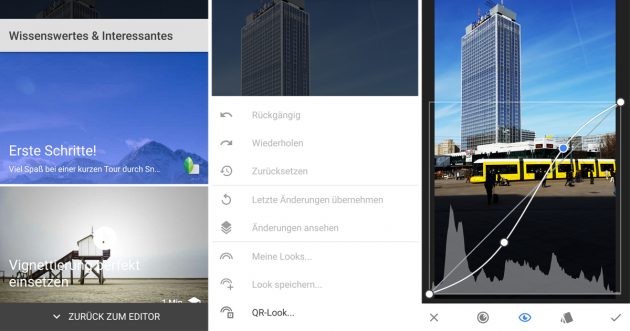
Die Filter bieten verschiedene Einstellungen, die hier aber nicht im Detail vorgestellt werden. Die Bedienung ist analog zu der der Tools. Eine Besonderheit gibt es auch hier. Ihr könnt einen Filter in unterschiedlicher Stärke auf ein Bild anwenden. Oben rechts ist eine Zahl zu sehen, die euch anzeigt, wie viele Bearbeitungsschritte ihr schon angewandt habt. Die wird angeklickt. Es erscheint am unteren Bildrand eine Auflistung aller Schritte, die durchgeführt wurden. Auf den gewünschten Effekt klicken und dann das mittlere Symbol mit dem Pinsel auswählen. Jetzt könnt ihr unten die Effektstärke einstellen und über das Bild malen. Die bemalte Fläche erscheint rot. So habt ihr einen guten Überblick über das, was ihr im Bild anstellt. Je weiter man in das Bild reinzoomt, desto präziser lassen sich auch komplexe Formen nachzeichnen. Das gewünschte Ergebnis bestätigen und dann könnt ihr mit einem Klick auf den Pfeil oben links das Menü verlassen und das Bild speichern.
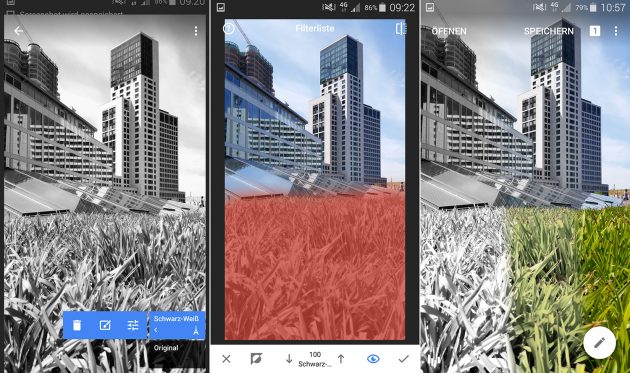
Snapseed arbeitet schnell und präzise und gehört definitiv zu meinen Favoriten. Die App ist für iOS und Android verfügbar.
Smartphones bei notebooksbilliger.de
Lightroom mobile auf dem Smartphone
Lightroom mobile ist der kleine Bruder der bei professionellen Fotografen sehr beliebten Bildbearbeitungs-Software von Adobe. Um alle Features nutzen zu können, benötigt ihr allerdings eines der Adobe-Abos.
Im Gegensatz zu vielen anderen Apps kann Lightroom mit RAW-Dateien umgehen. Sofern eure Kamera dieses Format unterstützt, könnt ihr direkt in Lightroom RAW-Fotos aufnehmen und bearbeiten. Damit lassen sich oft deutlich bessere Ergebnisse erzielen, als beim Bearbeiten von jpeg- oder png-Dateien. Seit März 2017 bietet Lightroom auch echtes HDR im RAW-Format an. Hierzu werden drei Files aufgenommen und anschließend zusammengerechnet. Einziger Wermutstropfen: die Funktion steht bislang nur auf wenigen Telefonen zur Verfügung. Derzeit (März 2018) können nur Besitzer eines iPhone 6s, 6s Plus, 7, 7 Plus, iPhone SE, iPad Pro 9.7″, S7, S7 Edge, Google Pixel oder Pixel XL darauf zugreifen. Weitere Smartphones sollen aber so schnell wie möglich folgen. Tipp: Aktiviert in den Einstellungen die „Technologievorschauen“. Dort könnt ihr euch neue Features in der Testphase freischalten und euch benachrichtigen lassen, wenn neue Features zur Verfügung stehen.
Die Bilder lädt man in Sammlungen. Bei der Auswahl der Tools sind einige Optionen ein wenig versteckt. Denn neben den gängigen Optionen und Filtern stehen euch auch ein paar adobe-typische Optionen offen, etwa das Entsättigen von einzelnen Farbtönen.
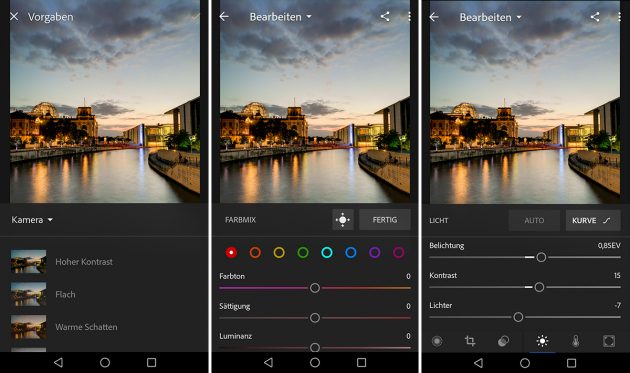
Unter den Fotos befinden sich die einzelnen Optionen. Um beispielsweise eine einzelne Farbe zu entsättigen, wählt ihr den Reiter „Farbe“ aus und klickt dann auf das Feld „Mix“. Dann seht ihr das Menü aus dem mittleren Bild oben. Jetzt könnt ihr entweder die einzelnen Farben anwählen und verändern. Oder ihr tippt ins Bild und ändert den Farbton durch Wischen nach links oder rechts. Bei beiden Optionen wird die Farbe im gesamten Bild angepasst. Das Anpassen an einer bestimmten Stelle ist also nicht möglich.
Effekte in Lightroom mobile sind mächtige Tools
Daneben gibt es noch verschiedene Effekte, aus denen ihr wählen könnt. Das Ergebnis wird sofort in einer Vorschau angezeigt. Wenn die Effekte nicht ganz dem entsprechen, was ihr euch für das Bild vorstellt, könnt ihr sie anschließend im normalen Bearbeiten-Menü noch anpassen.
Neben den normalen Effekten bietet Lightroom auch die Möglichkeit, mit Verläufen zu arbeiten. So lassen sich gezielt nur bestimmte Bereiche eines Bildes bearbeiten. Wenn ihr einen Verlauf duplizieren wollt, um ihn an anderer Stelle im Bild anzuwenden, braucht ihr nur länger auf das Display zu drücken. Anschließend verschiebt ihr den Verlauf einfach an die gewünschte Stelle und passt gegebenenfalls die Einstellungen noch etwas an. Auf die gleiche Weise entfernt ihr übrigens auch einen Verlauf wieder.
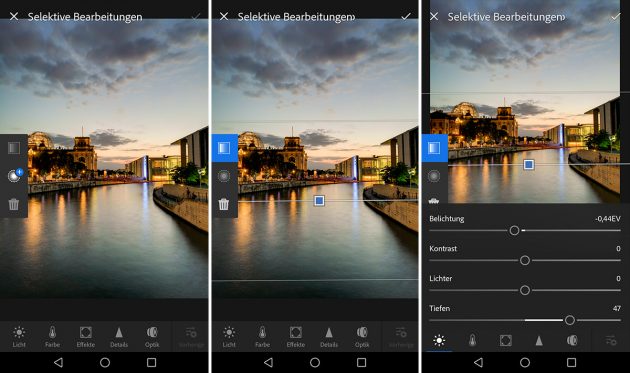
Im Februar 2018 hat Lightroom ein richtig interessantes Update bekommen. Zum einen wurde der Google Assistant integriert. Ihr könnt also per Sprachbefehl nach Bildern in Lightroom suchen. Ist ganz nett. Aber richtig gut ist, dass jetzt endlich die Perspektivkorrektur in Lightroom mobile Einzug gehalten hat.
Um sie zu nutzen müsst ihr im Menü ganz nach rechts scrollen. Dort findet ihr den Punkt Geometrie, wo all die schönen Werkzeuge der Desktop-Version versammelt sind. Einschließlich der Upright-Funktion, die ihr wahlweise automatisch oder über die Hilfslinien nutzen könnt.
Lightroom ist eine ziemlich mächtige App, die sehr genaues Arbeiten ermöglicht. Mittlerweile könnt ihr eure Fotos frei nachschärfen. Schön ist auch, dass ihr solche Dinge wie Rauschreduzierung oder Körnung frei wählen könnt. Außerdem gibt es jetzt neben den herkömmlichen Looks auch 40 neue Profile. Dahinter verbergen sich Presets, die in den Kategorien Modern, Nostalgisch, Schwarz/Weiß und Künstlerisch angesiedelt sind. Sie sind eine gute Ausgangsbasis, um euren Fotos einen ansprechenden Look zu geben.
Eigene Presets und Gesichtserkennung
Seit einiger Zeit bietet Lightroom auch die Möglichkeit, eure Fotos nach Gesichtern zu sortieren. Die App erkennt die Gesichter automatisch und ihr könnt sie dann nach euren Bedürfnissen sortieren und bspw. alle Fotos eurer Familie in einem Ordner zusammenführen.
Weiterhin bietet Lightroom mobile die Möglichkeit, eigene Presets zu entwickeln und zu speichern. Zunächst bearbeitet ihr euer Bild ganz normal. Wenn ihr anschließend auf die drei Punkte oben rechts klickt, seht ihr im Menü den Punkt „Vorgabe erstellen“. Den wählt ihr aus. Dann könnt ihr einen Namen vergeben und alles speichern. Bei Bedarf könnt ihr auch euer Preset auch noch einer Gruppe zuordnen.. Das fertige Preset findet ihr danach in der unteren Menüleiste im Punkt „Vorgaben“.
Lightroom hat sich in den letzten Monaten zu einer wirklich mächtigen App entwickelt, die im Funktionsumfang der Desktop-App kaum noch nachsteht.
Lightroom ist für Android und iOS verfügbar.